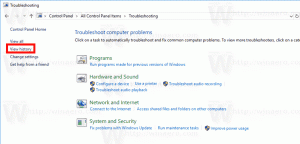Legg til Bash Context Menu i Windows 10

Windows 10 versjon 1607 "Anniversary Update" kommer med en ny funksjon kalt "Bash on Ubuntu". Den gir Linux-kommandolinjeskallet "bash" for Windows via en innebygd implementering som kjører raskere enn en virtuell maskin med Linux installert. Den tillater også å kjøre konsoll-Linux-apper. Hvis du bruker det ofte, kan det hende du synes det er nyttig å ha en spesiell kontekstmeny-kommando "Open Bash Here" som åpner Bash-konsollen i ønsket mappe med ett klikk. Her er hvordan du kan legge det til.
I denne artikkelen antar jeg at du har Bash på Ubuntu installert og konfigurert i Windows 10. Hvis ikke, sørg for at du kjører Windows 10 versjon 1607 og installer først Bash. Se disse artiklene for referanse:
- Slik finner du Windows 10-byggnummeret du kjører
- Slik aktiverer du Ubuntu Bash i Windows 10
Når du er konfigurert, kan du bruke en registerjustering som nevnt nedenfor.
For å legge til Bash Context Menu i Windows 10, gjør følgende.
- Åpen Registerredigering.
- Gå til følgende registernøkkel:
HKEY_CURRENT_USER\SOFTWARE\Klasser\Directory
Tips: se Hvordan hoppe til ønsket registernøkkel med ett klikk
- Opprett en ny undernøkkel her kalt "shell":
- Opprett en ny undernøkkel under skallet. Gi det et gjenkjennelig navn som "openbashhere":
- Sett verdidataene til standardverdien (uten navn) under undernøkkelen "openbashhere" til "Åpne Bash her":
- Under "openbashhere" undernøkkelen, opprett en ny verdi av typen "Expandable String Value" og navngi den som "Icon":
- Sett verdidataene til:
%USERPROFILE%\AppData\Local\lxss\bash.ico
Se dette skjermbildet:
- Igjen, under "openbashhere"-tasten, lag en ny undernøkkel kalt "command":
- Sett verdidataene for standardverdien (uten navn) for "kommando"-undernøkkelen til:
cmd.exe /c cd /d "%V" && bash.exe
Du har nettopp lagt til Bash i kontekstmenyen til mapper: - Gjenta nå trinnene ovenfor under nøkkelen:
HKEY_CURRENT_USER\SOFTWARE\Klasser\Directory\Bakgrunn
Dette vil legge til Open Bash here-kommandoen til mappebakgrunnsmenyen:
- I tillegg kan du lage en lignende registerstruktur under nøkkelen.
HKEY_CURRENT_USER\SOFTWARE\Klasser\DesktopBackground
Å få
HKEY_CURRENT_USER\SOFTWARE\Klasser\DesktopBackground\shell\openbashhere\command
Lag passende verdier og deres data. Dette vil legge til Open Bash here-kommandoen til kontekstmenyen til skrivebordskontekstmenyen.
- Til slutt kan du opprette de riktige nøklene og verdiene under følgende nøkkel:
HKEY_CURRENT_USER\SOFTWARE\Klasser\Drive\shell\openbashhere
Dette vil legge til Bash-kommandoen til stasjonens kontekstmeny:
For de som ønsker å unngå registerredigering, er en klar-til-bruk-justering og en angrefil tilgjengelig for nedlasting her:
Last ned registerfiler
For å spare tid, bruk Winaero Tweaker. Den har det riktige alternativet under kontekstmenyen:
Se følgende video for å se denne justeringen i aksjon:
Tips: du kan abonnere på vår YouTube-kanal HER.
Det er det. Hvis du har forslag eller spørsmål - velkommen til kommentarer.